
Lær om Arduino og Arduino UNO og hvordan du kan integrere dette kort i dit makerspace og kodningsprogram. Lav interaktive makerspace-projekter, mens du lærer at kode og problemløsning.
Flere og flere makerspaces rundt om i verden søger at tilføje kodning og elektronik til deres maker-uddannelser. En af de bedste måder at gøre dette på er ved at integrere et Arduino-kort i makerspace-projekter og lektioner.
Vi har fundet ud af, at mange maker-lærere ikke har taget springet i kodning eller Arduino, fordi de tror programmering er skræmmende. På grund af dette ønskede vi at sikre, at denne tutorial blev skrevet til den absolutte nybegynder uden nogen som helst erfaring.
Denne tutorial er et højt overblik over alle dele og stykker af Arduino-økosystemet. I fremtidige indlæg tager vi dig trin for trin i oprettelsen af dit første enkle Arduino-projekt.
GRATIS EBOOK (PDF) – Ultimate Beginners Guide to Arduino
Arduino er en programmerbar open source. printkort, der kan integreres i en lang række makerspace-projekter, både enkle og komplekse. Dette kort indeholder en mikrokontroller, der er i stand til at blive programmeret til at registrere og kontrollere objekter i den fysiske verden. Ved at reagere på sensorer og indgange er Arduino i stand til at interagere med et stort udvalg af udgange såsom lysdioder, motorer og skærme. På grund af dets fleksibilitet og lave omkostninger er Arduino blevet et meget populært valg for producenter og beslutningstagere, der ønsker at skabe interaktive hardwareprojekter.
Arduino blev introduceret tilbage i 2005 i Italien af Massimo Banzi som en måde for ikke- ingeniører har adgang til et billigt, enkelt værktøj til oprettelse af hardwareprojekter. Da tavlen er open source, frigives det under en Creative Commons-licens, der tillader alle at producere deres eget tavle. Hvis du søger på nettet, finder du ud af, at der er hundredvis af Arduino-kompatible kloner og variationer tilgængelige, men de eneste officielle tavler har Arduino i navnet.
I det næste afsnit skal vi diskutere et par af de tilgængelige Arduino-kort, og hvordan de adskiller sig fra hinanden.

Typer af Arduino-kort
Arduino er en fantastisk platform til prototyping af projekter og opfindelser, men kan være forvirrende, når man skal vælge det rigtige bord. Hvis du er helt ny på dette, har du måske altid troet, at der kun var et “Arduino” -tavle, og det er det. I virkeligheden er der mange variationer af de officielle Arduino-tavler, og så er der hundreder mere fra konkurrenter, der tilbyder kloner. Men rolig, vi viser dig, hvilken du skal starte med senere i denne vejledning.
Nedenfor er et par eksempler på de forskellige typer Arduino-kort derude. navnet Arduino på dem er de officielle tavler, men der er også mange rigtig gode kloner på markedet. En af de bedste grunde til at købe en klon er, at de generelt er billigere end deres officielle modstykke. Adafruit og Sparkfun for eksempel sælge variationer af Arduino-kortene, der koster mindre, men stadig har den samme kvalitet som originalerne. Et ord med forsigtighed, pas på, når du køber kort fra virksomheder, du ikke kender.

En anden faktor, du skal overveje, når du vælger en tavle, er den type projekt, du ønsker at lave. For eksempel, hvis du vil oprette et bærbart elektronisk projekt, kan du overveje at overveje LilyPad-kortet fra Sparkfun. LilyPad er designet til let at blive syet i e-tekstiler og bærbare projekter. Hvis dit projekt har en lille formfaktor, kan du bruge Arduino Pro Mini, som har et meget lille fodaftryk i forhold til andre brædder. Tjek Sparkfun’s Arduino Comparison Guide for en opdeling og sammenligning af de øverste boards derude.
Dernæst vil vi fokusere på vores yndlings Arduino board, som vi anbefaler begyndere at starte med.
Arduino Uno
Et af de mest populære Arduino-brædder derude er Arduino Uno. Selvom det faktisk ikke var det første bræt, der blev frigivet, er det fortsat det mest aktivt anvendte og mest dokumenterede på markedet. På grund af sin ekstreme popularitet har Arduino Uno masser af projekttutorials og fora rundt på nettet, der kan hjælpe dig med at komme i gang eller komme ud af et papirstop. Vi er store fans af Uno på grund af dets fantastiske funktioner og brugervenlighed.
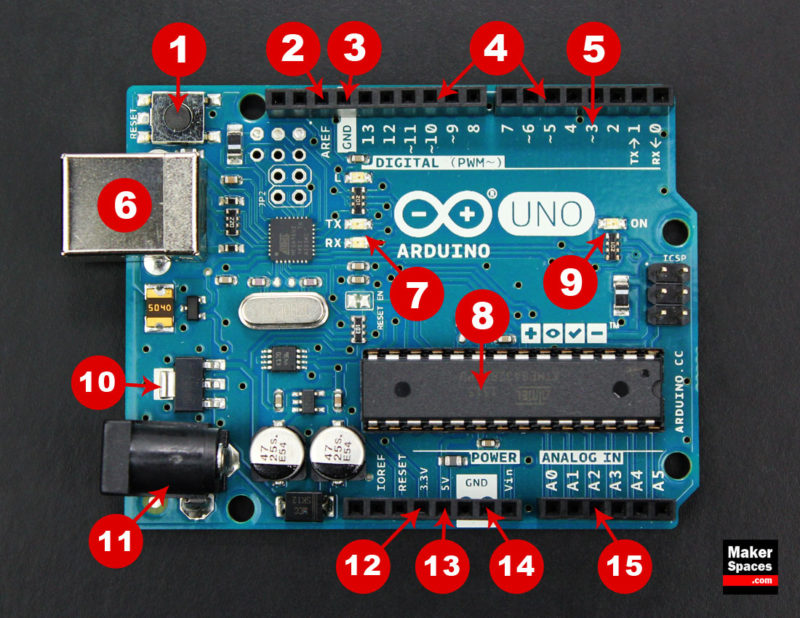
Opdeling af kort
Her er de komponenter, der udgør et Arduino-kort, og hvad hver af deres funktioner er.
- Nulstillingsknap – Dette genstarter enhver kode, der er indlæst på Arduino-kortet
- AREF – Står til “Analog reference” og bruges til at indstille en ekstern referencespænding
- Jordstift – Der er et par jordben på Arduino, og de fungerer alle ens
- Digital indgang / udgang – Pins 0-13 kan bruges til digital indgang eller udgang
- PWM – Stifterne markeret med (~) symbolet kan simulere analog udgang
- USB-forbindelse – Bruges til at tænde din Arduino og uploade skitser
- TX / RX – Overfør og modtag dataindikations-lysdioder
- ATmega Microcontroller – Dette er hjernen, og det er her, programmerne er gemt
- Power LED-indikator – Denne LED lyser, når som helst kortet er tilsluttet en strøm kilde
- Spændingsregulator – Dette styrer mængden af spænding, der går ind i Arduino-kortet
- DC Power Barrel Jack – Dette bruges til at drive din Arduino med en strømforsyning
- 3.3V Pin – Denne pin suppli es 3,3 volt strøm til dine projekter
- 5V pin – Denne pin leverer 5 volt strøm til dine projekter
- Jordstik – Der er et par jordstift på Arduino, og de alle arbejde det samme
- Analoge pins – Disse ben kan læse signalet fra en analog sensor og konvertere det til digital
Arduino Power Supply
Arduino Uno har brug for en strømkilde for at den kan fungere og kan få strøm på en række forskellige måder. Du kan gøre, hvad de fleste mennesker gør, og slutte tavlen direkte til din computer via et USB-kabel. Hvis du vil have dit projekt til at være mobil, kan du overveje at bruge en 9V batteripakke til at give det juice. Den sidste metode ville være at bruge en 9V vekselstrømforsyning.
Arduino Breadboard
En anden meget vigtig ting, når du arbejder med Arduino er et loddet brødbræt. Denne enhed giver dig mulighed for at prototype dit Arduino-projekt uden at skulle lodde kredsløbet permanent sammen. Brug af et brødbræt giver dig mulighed for at oprette midlertidige prototyper og eksperimentere med forskellige kredsløbsdesign. Inde i hullerne (bindepunkter) på plasthuset er der metalclips, der er forbundet med hinanden med strimler af ledende materiale.
På en sidebemærkning er brødbrættet ikke drevet alene og har brug for strøm bragt til det fra Arduino-kortet ved hjælp af jumperwirer. Disse ledninger bruges også til at danne kredsløbet ved at forbinde modstande, afbrydere og andre komponenter sammen.
Her er et billede af, hvordan et færdigt Arduino-kredsløb ser ud, når det er tilsluttet et brødbræt.
Sådan programmeres Arduino
Når kredsløbet er oprettet på brødbrættet, skal du uploade programmet (kendt som en skitse) til Arduino. Skitsen er et sæt instruktioner, der fortæller tavlen, hvilke funktioner den har brug for at udføre. Et Arduino-kort kan kun holde og udføre en skitse ad gangen. Softwaren, der bruges til at oprette Arduino-skitser, kaldes IDE, som står for Integrated Development Environment. Softwaren er gratis at downloade og kan findes på https://www.arduino.cc/en/Main/Software
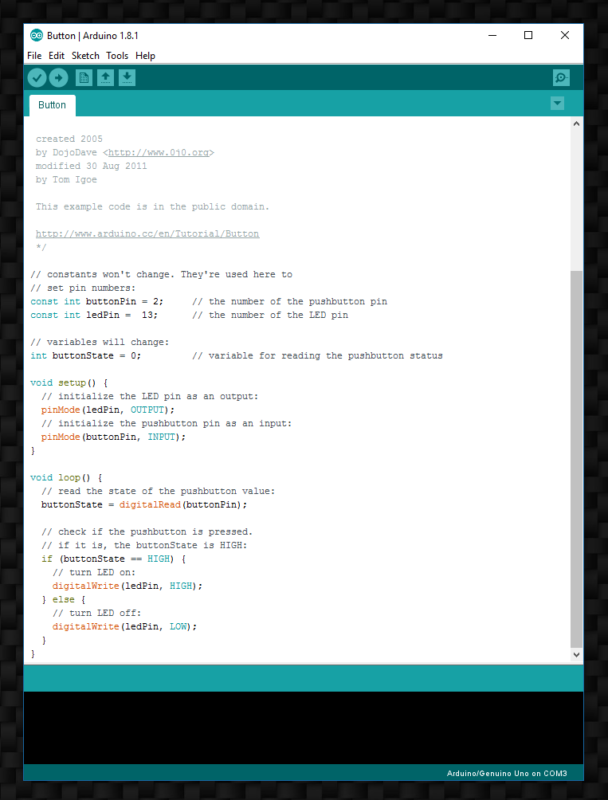
Hver Arduino-skitse har to hoveddele til programmet:
ugyldig opsætning () – Indstiller ting, der skal udføres en gang, og så sker det ikke igen.
ugyldig sløjfe () – Indeholder instruktionerne, der gentages igen og igen, indtil tavlen slukkes.
Sådan fungerer alt sammen
Den følgende 15 sekunders video giver dig en hurtig idé om, hvordan et brødbræt, Arduino, jumpertråde og skitsen arbejder sammen for at udføre en funktion. I dette eksempel bruger vi en kortvarig trykknap til at blinke en LED. I et fremtidigt indlæg vil vi grave dybere ned i oprettelsen af kredsløb og programmer til et par nybegynderprojekter.
GRATIS EBOOK (PDF) – Ultimate Beginners Guide To Arduino
Arduino-projekter
Du undrer dig måske over, hvad et Arduino-kort kan ud over at blinke en LED. Nedenfor er nogle eksempler på projekter, der hjælper med at vise, hvor virkelig fantastisk dette tavle er og mulighederne for det. Hvis du leder efter flere projektidéer, skal du tjekke websteder som Instruktioner eller Make Magazine, der er fyldt med nyttige tutorials.

Arduino Light Following Robot – Instruktioner

Arduino Drone, der følger dig – Instruktioner
LED Cube w / Arduino Uno – Instruktioner
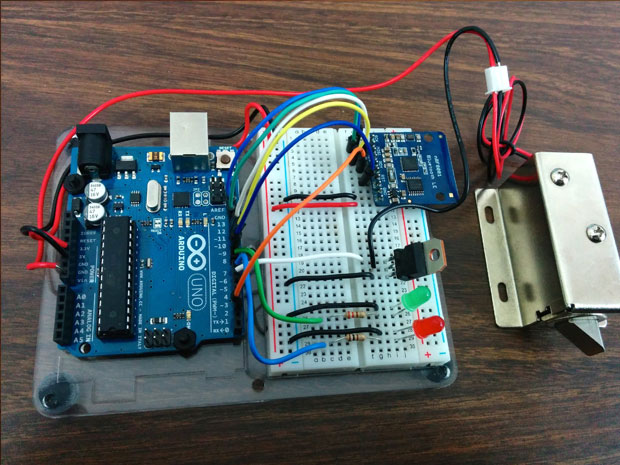
Styr en dørlås ved hjælp af Arduino og Bluetooth – MAKE Magazine
Værktøjer Nødvendigt
Dernæst hjælper vi med at fremhæve nogle af de mest almindelige værktøjer, du har brug for, når du arbejder med Arduino-projekter.

- Nålestang
- Wire Strippers
- Præcision Skruetrækkersæt
- Flush Cutters
- Fin tip lige pincet
- Digital multimeter
- Loddejern
- Panavise Jr
- Loddetilskud
Arduino Shields
Hvis du vil tilføje en meget specifik funktionalitet til din Arduino, skal du bruge et skjold. Arduino-skjolde tilsluttes toppen af Arduino-kortet og kan tilføje funktioner såsom WiFi, Bluetooth, GPS og meget mere. Der er bogstaveligt talt hundredvis af skjolde at vælge imellem, og her er et par eksempler.
- WiFi Shield
- LCD Shield
- GPS Logger Shield
- MP3 Music Maker Shield
- Ethernet Shield
- Motor / Stepper / Servo Shield

Arduino-sensorer
Hvis du vil have din Arduino til at føle verden omkring den, skal du tilføje en sensor. Der er en bred vifte af sensorer at vælge imellem, og de har hver især et specifikt formål. Nedenfor finder du nogle af de almindeligt anvendte sensorer i projekter.
- Distance Ranging Sensor
- PIR Motion Sensor
- Lyssensor
- Flex-sensorgrad
- Tryksensor
- Nærhedssensor
- Accelerationssensor
- Lyddetekteringssensor
- RGB- og gestusføler
- Fugtigheds- og temperaturføler

Elektronikforhandlere
Nedenfor er nogle af vores yndlingssteder, vi har tendens til at gå, når vi har brug for makerspace-materialer eller elektroniske komponenter.
- Adafruit
- Sparkfun
- Makershed
- Radio Shack
- Jameco
- Digikey
- MCM Electronics
- Mouser
Konklusion

Er du klar til at oprette dit første Arduino-projekt? Vores næste indlæg kaldet Simple Arduino Projects For Beginners vil lede dig trin for trin fra opsætning til færdiggørelse. Disse enkle Arduino-projekter er en fantastisk måde at få dine fødder våde og lære om tavlen og kodningssproget.
Bliv underrettet om fremtidige blogindlæg